Not: En güncel yardım içeriklerini, mümkün olduğunca hızlı biçimde kendi dilinizde size sunmak için çalışıyoruz. Bu sayfanın çevirisi otomasyon aracılığıyla yapılmıştır ve bu nedenle hatalı veya yanlış dil bilgisi kullanımları içerebilir. Amacımız, bu içeriğin sizin için faydalı olabilmesini sağlamaktır. Buradaki bilgilerin faydalı olup olmadığını bu sayfanın sonunda bize bildirebilir misiniz? Kolayca başvurabilmek için İngilizce makaleye buradan ulaşabilirsiniz .
Bir Kayıt Merkezi siteniz olmasa da kuruluşunuzdaki kayıtları yönetebilirsiniz. Şirketinizin tüm önemli belgelerin saklandığı ayrı belge depolama alanları (örneğin, bölüme göre) varsa, kayıtları herhangi bir merkezi havuzda depolamak her zaman avantajlı değildir. Bunun yerine, belgeleri güncelleştirmek ve kayıtların tümünü tek bir işbirliğine dayalı ortamda depolamak isteyebilirsiniz. Öğeleri "yerinde" kayıtlar olarak bildirmek herhangi bir SharePoint sitesindeki herhangi bir liste veya kitaplıkta bulunan kayıtlarınızla ve belgelerinizle çalışmanıza olanak tanır.
Not: Bu makaledeki bilgiler, zaten yerinde kayıt yönetimini site koleksiyonu düzeyinde yapılandırdığınızdan emin varsayar.
Bu makalede
Herhangi bir liste veya kitaplık öğesini kayıt olarak bildirme
Uygun izinlerle çoğu liste veya kitaplık öğesini kayıt olarak bildirebilirsiniz. Bu, herhangi bir sitede çoğu listede veya kitaplıkta bulunan herhangi bir öğe üzerinde tüm kayıt yönetimi özelliklerini kullanmanıza olanak tanır.
Not: Bilgisayarınızda yüklü olmalıdır en az katkıda bulunma izni öğeleri kayıt olarak bildirmek için.
Öğeyi kayıt olarak bildirmek için
-
Kayıt olarak bildirmek istediğiniz öğeleri içeren siteye ve sonra liste veya kitaplığa gidin.
-
Olup olmadığı size bir listeyle veya kitaplıkla çalışıyor olmanıza bağlı olarak, öğeler sekmesini veya Şerit üzerindeki Belgeler sekmesini tıklatın.

-
İmleci kayıt olarak bildirmek istediğiniz öğenin soluna getirin ve görüntülenen onay kutusunu seçin.
İpucu: Aynı anda birden fazla öğeyi kayıt olarak bildirmek için birden çok öğe yanındaki onay kutularını seçin.
-
Şeritte Bildirin kaydı ' nı seçin.
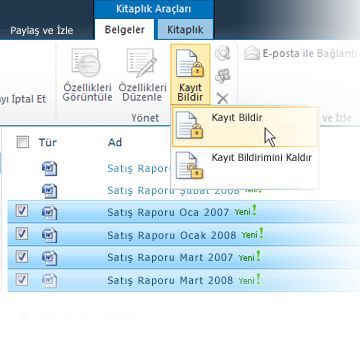
-
Kayıt olarak bildirilen öğeler bir asma kilit simgesi

Herhangi bir liste veya kitaplık öğesinin kayıt bildirimini kaldırma
Öğenin kayıt bildirini kaldırmak için
-
Kayıt bildirimini kaldırmak istediğiniz öğeleri içeren siteye ve sonra liste veya kitaplığa gidin.
-
Bir listeyle veya kitaplıkla çalışıyor olmanıza bağlı olarak, Şeritteki Öğeler sekmesini veya Belgeler sekmesini tıklatın.
-
İmleci kayıt bildirimini kaldırmak istediğiniz öğenin sağına getirin, görüntülenen aşağı oku seçin ve Uyumluluk Ayrıntıları'nı seçin.
-
Kayıt Durumu'nun yanında Kayıt Bildirimini Kaldır'ı tıklatın. Kayıt bildirimini kaldırmak istediğinizi onaylamanız istenir.
Not: Bildirimi Kaldır seçeneği yalnızca önceden kayıt olarak bildirilen öğeler için görüntülenir.
-
Tamam'ı tıklatın.
Not: Bildirimi kaldırılan kayıtlardan asma kilit simgesi kaldırılır.










